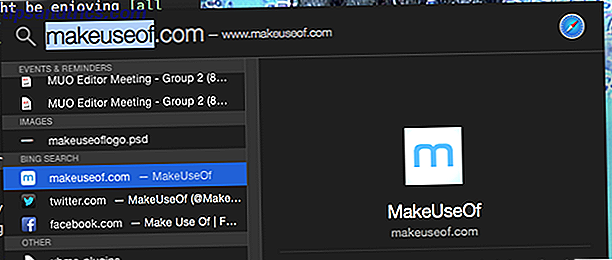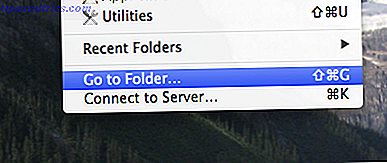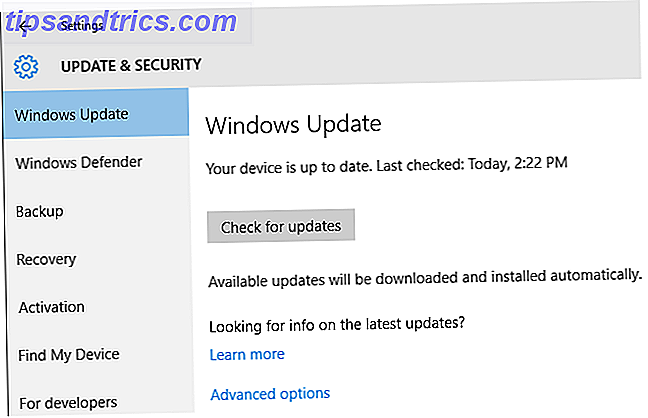
Windows 10 viene en varias ediciones Las últimas preguntas frecuentes sobre activación y licencia de Windows 10 Las últimas preguntas sobre activación y licencia de Windows 10 Una de las grandes confusiones que rodean a Windows 10 se refiere a su licencia y activación. Estas preguntas frecuentes arrojarán algo de luz, explicarán qué ha cambiado con la versión 1511 de Windows 10 (actualización de otoño) y traducirán los códigos de error relacionados con la activación. Lea más, cada uno con un conjunto de características ligeramente diferente. Si ha estado usando Windows 10 en su hogar, probablemente esté ejecutando la edición Home propiamente dicha. Si desea actualizar a la edición Professional, por ejemplo, para posponer las actualizaciones de Windows 10 Cómo administrar Windows Update en Windows 10 Cómo administrar Windows Update en Windows 10 Para los fanáticos del control, Windows Update es una pesadilla. Funciona en segundo plano, y mantiene su sistema seguro y funcionando sin problemas. Le mostramos cómo funciona y qué puede personalizar. Leer más tiene múltiples opciones.
Haremos una breve comparación de las ediciones Home y Pro de Windows 10, antes de ofrecer hasta tres estrategias para actualizar de la primera a la última.
Si está pensando en actualizar su versión o ya lo hizo, asegúrese de compartir sus ideas en la sección de comentarios a continuación.
Inicio vs. Pro
Todo lo que ofrece la versión Home se puede encontrar en Pro. Como tal, no está perdiendo ninguna función cambiando las versiones, es solo una actualización. Pro ofrece una serie de características adicionales cuando se trata de áreas como seguridad y control de actualizaciones. Veamos algunos.
Windows 10 ha forzado las actualizaciones Pros y contras de las actualizaciones forzadas en Windows 10 Pros y contras de las actualizaciones forzadas en Windows 10 Las actualizaciones cambiarán en Windows 10. Ahora mismo puede elegir. Windows 10, sin embargo, forzará las actualizaciones sobre usted. Tiene ventajas, como seguridad mejorada, pero también puede salir mal. Lo que es más ... Leer más, lo que significa que no puede elegir qué actualizaciones recibirá ni cuándo las recibirá. Los usuarios de la edición hogareña no tienen ningún margen de maniobra con esto, pero los que tienen Pro tienen la posibilidad de optar por la rama comercial. Esto significa que las actualizaciones solo se enviarán una vez que los usuarios de Home las hayan evaluado y se consideren lo suficientemente confiables para salir al mercado empresarial más sensible.
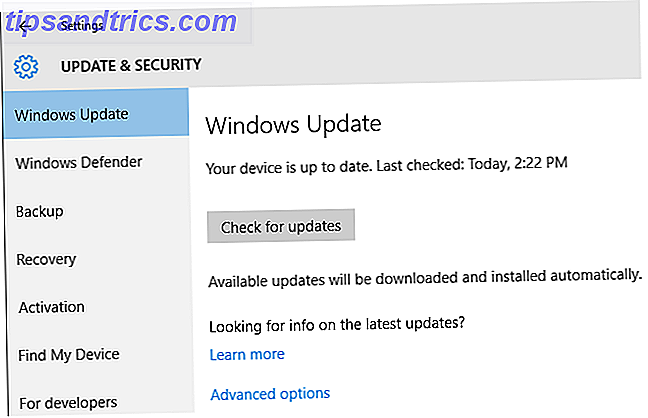
BitLocker es otra característica que obtienen los usuarios Pro. Esto le permite encriptar unidades internas y externas. 10 Trucos sencillos de Windows. Faltan 10 trucos sencillos de Windows. Se está perdiendo. Usted usa su computadora todos los días. ¡Mejor no pierdas el tiempo! Hay mucho más en Windows de lo que parece a simple vista y estamos aquí para mostrarle todo su potencial. Lea más, además de crear archivos contenedores encriptados. La seguridad de los datos es muy importante y el cifrado es un proceso muy valioso para mantener seguros sus archivos. Si bien hay muchas herramientas de cifrado de terceros TrueCrypt Is Dead: 4 Alternativas de cifrado de disco para Windows TrueCrypt Is Dead: 4 Alternativas de cifrado de disco para Windows TrueCrypt ya no existe, pero afortunadamente hay otros programas de cifrado útiles. Si bien pueden no ser reemplazos exactos, deberían adaptarse a sus necesidades. Leer más disponible, es genial tener uno integrado en Windows.
Una tercera característica, aunque no definitiva, que Pro ofrece es la capacidad de crear máquinas virtuales Migrar a Linux sin dejar Windows Behind con una conversión de máquina virtual Migrar a Linux sin dejar Windows detrás con una conversión de máquina virtual Puede tener lo mejor de ambos mundos : Combine Linux con su configuración de Windows. Le mostramos cómo importar su sistema completo de Windows en una máquina virtual que se ejecuta en Linux. Leer más . Esto se maneja a través de una utilidad llamada Hyper-V. Con las máquinas virtuales puede emular otros sistemas operativos dentro de su sistema existente, lo cual es ideal para ejecutar software no disponible en su sistema operativo principal y para realizar pruebas.
Actualizando su Edición de Windows 10
Antes de considerar la actualización, es posible que desee averiguar qué edición de Windows 10 está ejecutando en primer lugar. Presione la tecla de Windows + I para abrir el menú de Configuración, luego vaya a Sistema> Acerca de y revise lo que dice en Edición .
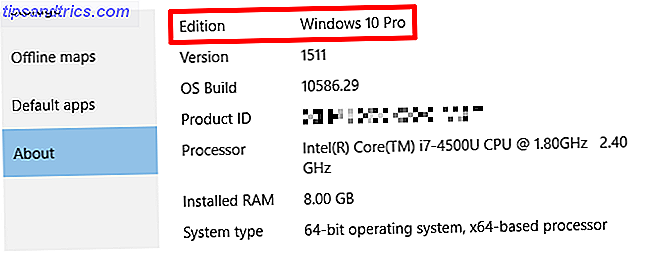
Si la verificación de su sistema revela lo que usted ya sabía, que está en la edición de inicio, y si desea actualizar, aquí hay tres maneras en que puede hacerlo.
Método 1: Comprar la actualización
Primero, presione la tecla de Windows + I para abrir el menú de Configuración. A continuación, haga clic en Actualizar y seguridad, luego seleccione Activación desde la barra de navegación de la izquierda. Ahora haga clic en Ir a la tienda .
Se abrirá una nueva ventana que le dará una breve descripción general de las características que la versión Pro le ofrecerá sobre Home. Como no posee una copia de Pro, tendrá que pagar la actualización. Para comenzar el proceso, haga clic en el precio dentro del botón azul (por ejemplo, $ 99).
El Control de cuentas de usuario podría abrir en este punto y preguntar si desea ejecutar la aplicación Cambiar clave de producto . Haga clic en Sí .
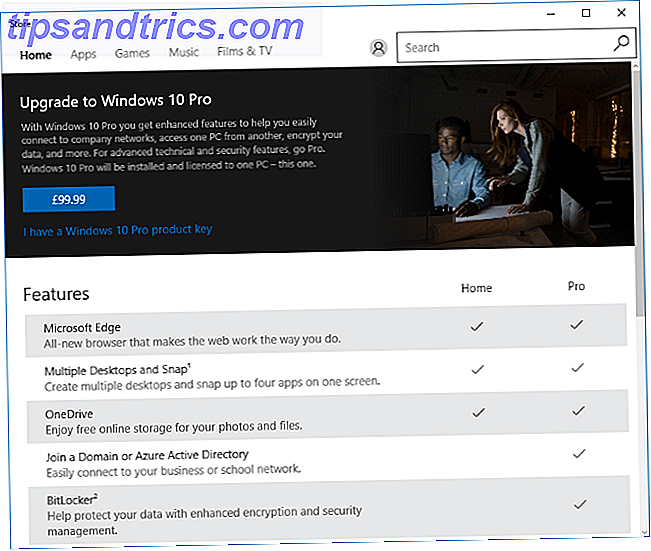
Ahora ingrese la contraseña de su cuenta de Microsoft y haga clic en Iniciar sesión . Se abrirá un recuadro que le advertirá que la compra es inmediata y no está sujeta a ningún período de "enfriamiento".
Si no ha utilizado la Tienda en el pasado, haga clic en ¡Comenzar! Agregue una manera de pagar. usar una tarjeta de crédito o su cuenta de PayPal para la compra.
Cuando esté listo, haga clic en Comprar . Su sistema comenzará a descargar la actualización necesaria y su clave de licencia de Inicio existente se convertirá automáticamente en una Pro.
Método 2: clave de producto existente
Si ya tiene una clave de licencia Pro, es muy fácil actualizarla. Primero, presione la tecla Windows + I para abrir el menú Configuración Cómo controlar Windows 10: la guía de configuración Cómo controlar Windows 10: la guía de configuración El panel de control de Windows está a punto de desaparecer. Su reemplazo, la aplicación de Configuración, ha recibido una actualización significativa en Windows 10. Vamos a revelar todos sus secretos para usted. Lee mas . Luego seleccione Actualizar y seguridad, seguido de Activación desde la barra de navegación de la izquierda. Ahora haga clic en Cambiar clave de producto .
Según la configuración de su sistema, el Control de cuentas de usuario puede preguntar si desea ejecutar la aplicación Cambiar clave de producto . Haga clic en Sí si esto ocurre.
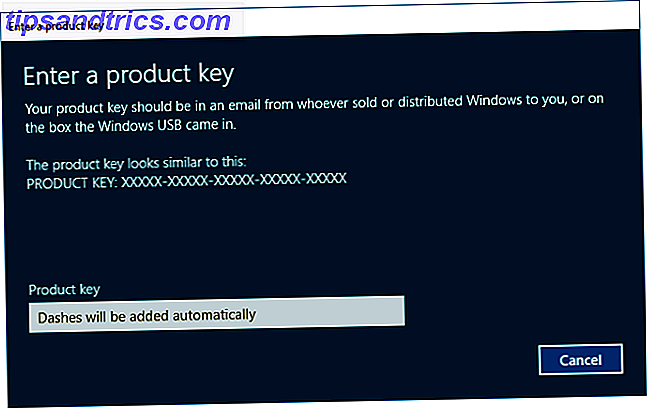
Se abrirá una ventana donde puede ingresar su clave de producto Pro. Títelo sin los guiones porque se agregarán automáticamente. Una vez que haya ingresado su código, se verificará su autenticidad.
Cuando esté completo, aparecerá un nuevo mensaje que le recuerda guardar su trabajo y cerrar cualquier aplicación antes de la actualización. Cuando esté listo para comenzar, haga clic en Iniciar actualización . Su sistema descargará la actualización Pro y luego la aplicará, durante la cual se reiniciará un par de veces.
Método 3: herramienta de creación de medios
Si desea realizar una nueva instalación de Windows 10, una forma de hacerlo es mediante el uso de la herramienta de creación de medios. El problema es que esta herramienta detecta automáticamente su edición de Windows existente y la usa. Entonces, si estás en casa, no puedes actualizar a Pro durante el proceso. Sin embargo, en Windows ha encontrado una solución alternativa.
Primero, cree un USB de arranque de Windows 10 siguiendo las instrucciones de nuestra guía Obtener Windows 10 Haga que hoy sea el día de lanzamiento: ¡Obtenga Windows 10 ahora! Haz que hoy sea tu día de lanzamiento: ¡obtén Windows 10 ahora! Estás ansioso por instalar Windows 10. Desafortunadamente, te perdiste la vista previa de Insider y ahora demorará un poco hasta que la actualización se implemente. ¡Aquí está cómo obtener Windows 10 ahora! Lee mas . Una vez que esté completo, vaya a Esta PC (realice una búsqueda en el sistema si es necesario) y abra la unidad USB.
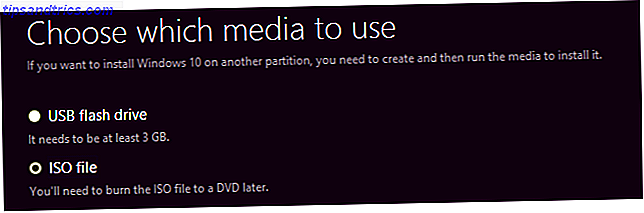
El siguiente paso es descargar un archivo de configuración que ha creado Into Windows. Tenga en cuenta que no nos hacemos responsables de los archivos descargados de fuentes externas. Extraiga el zip y mueva el archivo ei.cfg a la carpeta Sources en el USB.
Ahora inicie en el USB y siga el proceso de instalación. Descubrirá que ahora puede elegir exactamente qué versión de Windows 10 desea, en este caso, Pro.
Conviértete en profesional
Si las características de Pro lo incitan a hacerlo, no tenga miedo con el proceso de actualización; es de esperar que pueda ver lo fácil que es realizarlo. Además, no llevará demasiado tiempo, por lo que estará de vuelta funcionando con funciones adicionales como BitLocker y Hyper-V en muy poco tiempo.
Para tener en cuenta, si actualmente no tiene Windows 10 y no es elegible para la actualización gratuita, la actualización de Windows 10 - Gratis no significa que no le costará nada La actualización a Windows 10 - Gratis no significa que no le cueste Cualquier cosa Hay una trampa para la actualización gratuita de Windows 10. Microsoft entiende a su audiencia demasiado bien; es más probable que paguen por la libertad de control que por características adicionales. Lea más, es más barato comprar Windows 10 Pro directamente que comprar Home y luego pasar por el proceso de actualización.
¿Has actualizado tu PC con Windows de Home a Pro? ¿Qué características de Pro disfrutas más?